安装win10提示缺少介质驱动程序的解决方法 安装win10缺少介质驱动程序怎么办
更新时间:2023-09-01 16:46:20作者:zheng
现在越来越越多的人都选择了自己安装系统,但是有些用户由于是第一次安装系统,有很多问题都不知道该怎么办,最近就有用户在安装win10系统的过程中电脑提示缺少介质驱动程序的问题,那么该如何解决这个问题呢?今天小编就给大家带来安装win10提示缺少介质驱动程序的解决方法,如果你刚好遇到这个问题,跟着小编一起来操作吧。
推荐下载:w10纯净版系统
方法如下:
1、打开官网
进入微软官网下载MediaCreationTool2004.exe
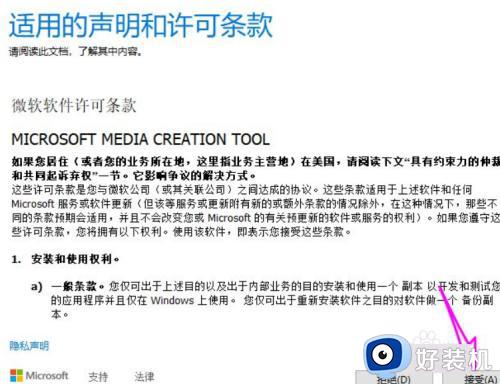
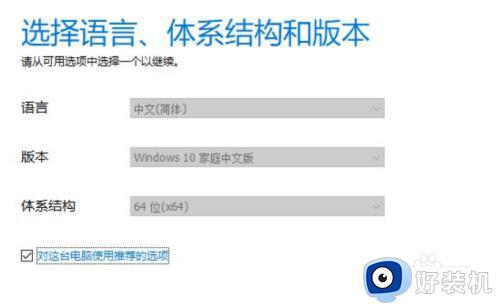
2、运行应用
运行点【接受】同意协议,选择【为另一台电脑创建安装介质(U盘、DVD或ISO文件】
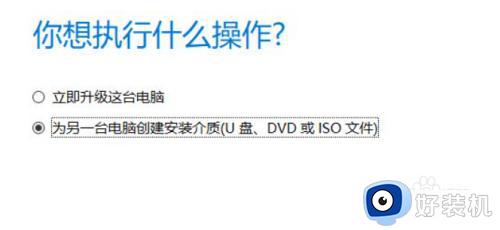
3、选择介质
以u盘来安装系统,选择【U盘】
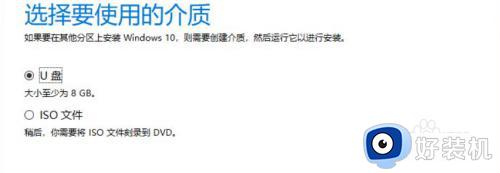
4、等待安装
将U盘接入电脑,点【下一步】,等待制作完成,再次重新安装系统即可避免错误
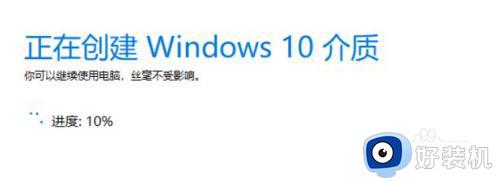
以上就是安装win10提示缺少介质驱动程序的解决方法的全部内容,还有不懂得用户就可以根据小编的方法来操作吧,希望能够帮助到大家。
安装win10提示缺少介质驱动程序的解决方法 安装win10缺少介质驱动程序怎么办相关教程
- win10安装缺少计算机所需的介质驱动程序怎么办 u盘安装win10缺少介质驱动怎么解决
- win10重装系统缺少介质驱动程序怎么办 解决win10重装系统缺少介质驱动程序的方法
- win10缺少介质驱动程序的解决方法 win10安装时缺少介质驱动程序怎么办
- win10安装缺少计算机所需的介质驱动程序如何修复 win10重装时提示缺少介质怎么办
- win10扫描仪缺少wia驱动的修复方法 win10安装扫描仪提示wia驱动程序怎么解决
- win10重装系统缺少介质什么原因 win10重装系统缺少介质的解决技巧
- win10nvidia安装驱动程序失败如何解决 win10nvidia显卡驱动安装失败怎么办
- 禁用驱动程序强制签名win10怎么设置 win10永久禁用驱动数字签名设置方法
- win10更新提示设备中缺少重要安全和质量修复如何解决
- win10你的设备中缺少重要的安全和质量修复的解决教程
- win10拼音打字没有预选框怎么办 win10微软拼音打字没有选字框修复方法
- win10你的电脑不能投影到其他屏幕怎么回事 win10电脑提示你的电脑不能投影到其他屏幕如何处理
- win10任务栏没反应怎么办 win10任务栏无响应如何修复
- win10频繁断网重启才能连上怎么回事?win10老是断网需重启如何解决
- win10批量卸载字体的步骤 win10如何批量卸载字体
- win10配置在哪里看 win10配置怎么看
win10教程推荐
- 1 win10亮度调节失效怎么办 win10亮度调节没有反应处理方法
- 2 win10屏幕分辨率被锁定了怎么解除 win10电脑屏幕分辨率被锁定解决方法
- 3 win10怎么看电脑配置和型号 电脑windows10在哪里看配置
- 4 win10内存16g可用8g怎么办 win10内存16g显示只有8g可用完美解决方法
- 5 win10的ipv4怎么设置地址 win10如何设置ipv4地址
- 6 苹果电脑双系统win10启动不了怎么办 苹果双系统进不去win10系统处理方法
- 7 win10更换系统盘如何设置 win10电脑怎么更换系统盘
- 8 win10输入法没了语言栏也消失了怎么回事 win10输入法语言栏不见了如何解决
- 9 win10资源管理器卡死无响应怎么办 win10资源管理器未响应死机处理方法
- 10 win10没有自带游戏怎么办 win10系统自带游戏隐藏了的解决办法
